word怎么保存只读文件 Word文档如何保存为只读文件
更新时间:2023-11-02 11:55:24作者:xiaoliu
word怎么保存只读文件,在日常工作中,我们经常会处理各种各样的文件,其中Word文档是我们使用频率较高的一种,在处理Word文档时,有时我们需要将其保存为只读文件,以确保文件内容的安全性和完整性。怎么保存Word文档为只读文件呢?保存Word文档为只读文件非常简单。只需按下文件菜单,然后选择另存为,在弹出的对话框中,选择工具再选择常规选项,在保存选项中勾选只读推荐,最后点击确定即可将Word文档保存为只读文件。这样一来即使其他人打开该文件,也只能以只读方式查看和编辑,保护了文件的安全性和完整性。
方法如下:
1.单击文档左上角的“文件”按钮。

2.单击下拉列表中的“另存为”。

3.弹出“另存为”对话框,单击“工具”按钮。
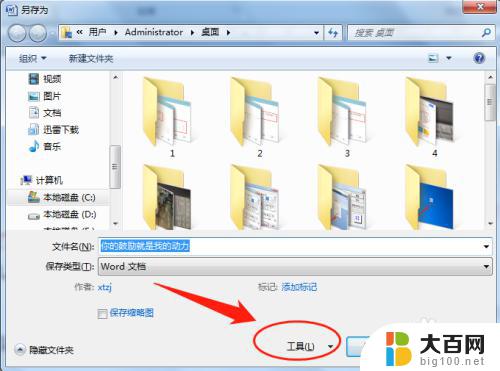
4.在弹出的列表中选择“常规选项”。
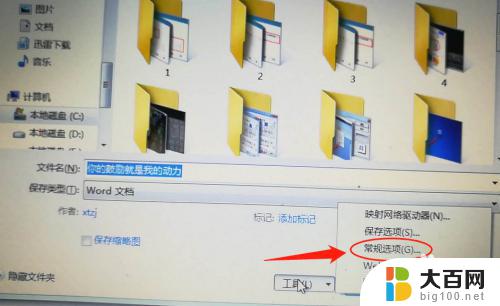
5.打开“常规选项”对话框,单击选中“建议以只读方式打开文档”。然后单击“确定”按钮。
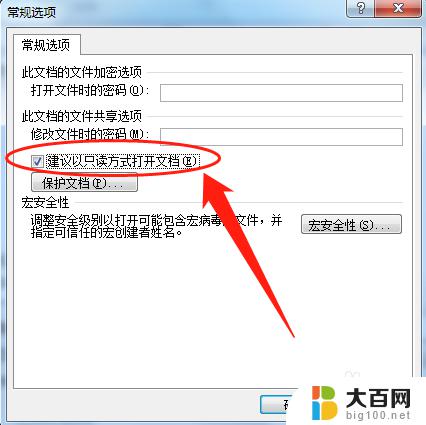
6.返回“另存为”对话框,单击“保存”按钮即可保存为只读设置。
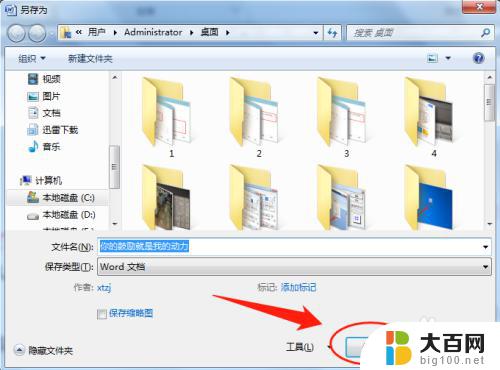
7.当需要打开该文档时,word会弹出“是否以只读方式打开?”的提示框,单击“是”按钮。
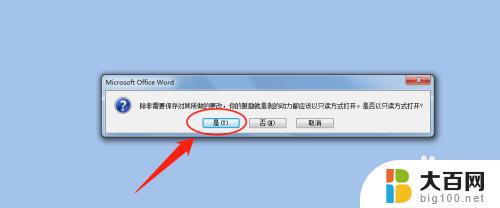
以上便是Word如何保存只读文件的全部内容,如果您遇到过这种情况,可以按照小编的方法解决,希望我们的方法能够帮助到您。
word怎么保存只读文件 Word文档如何保存为只读文件相关教程
- 文件保存时显示只读文件怎么办 word文档只读提示
- 关闭word只读模式 Word文件如何取消只读模式
- word文件变成了只读怎么回事 word文件如何取消只读模式
- 文档显示只读模式怎么取消 word文件如何取消只读模式
- 只读模式在哪里取消 word文件取消只读模式方法
- word中的文件怎么保存到桌面 怎样把word文档保存到桌面
- 为什么下载的文件都是只读 怎样打开只读模式的文档
- wps文档没保存起这么办只保存了片段 wps文档保存时只保存了片段怎么修复
- 为什么word文档打开是只读模式 如何解决打开文档只读模式的问题
- word文件打开为什么是只读 文档只读模式无法编辑的解决办法
- 苹果进windows系统 Mac 双系统如何使用 Option 键切换
- win开机不显示桌面 电脑开机后黑屏无法显示桌面解决方法
- windows nginx自动启动 Windows环境下Nginx开机自启动实现方法
- winds自动更新关闭 笔记本电脑关闭自动更新方法
- 怎样把windows更新关闭 笔记本电脑如何关闭自动更新
- windows怎么把软件删干净 如何在笔记本上彻底删除软件
电脑教程推荐